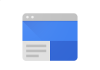Cách thiết kế website bằng google site miễn phí. Dịch vụ Google Sites thích hợp tạo một trang web cơ bản chia sẻ thông tin giữa một nhóm người làm việc trong công ty, cá nhân hay tập thể nhóm. Sử dụng website miễn phí bằng Google Sites cũng có những ưu, nhược điểm nhất định.
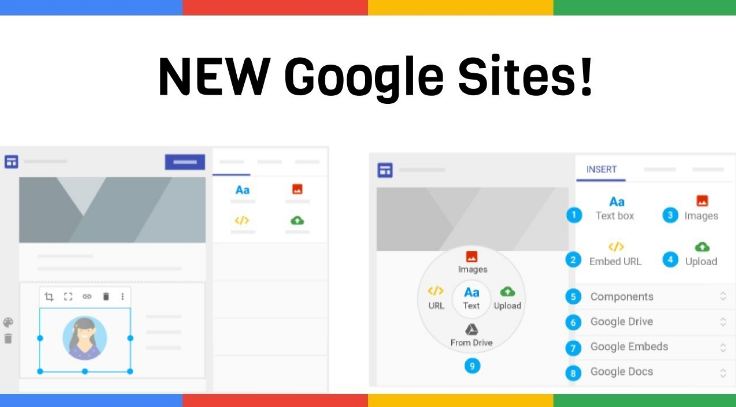
1. Những tính năng nổi bật của Google Sites.
- Tạo website miễn phí nhanh, có thể chỉnh sửa nội dung dễ dàng như soạn thảo văn bản. Mà không cần phải biết về lập trình hay Code.
- Upload, đính kèm tập tin với chức năng File Cabinet. Dung lượng tối đa của mỗi tập tin 10MB trên mỗi tài khoản. Google Sites miễn phí được cấp 10GB để chứa các tập tin do thành viên gửi lên. Nhiều hơn cả các host free của các công ty cung cấp bây giờ.
- Người dùng có thể thay đổi giao diện website theo nhu cầu sử dụng chỉ bằng một vài cú click chuột.
- Kết hợp với các dịch vụ khác của Google như Docs, Calendar, Youtube,…. Nên dễ dàng chèn giáo trình, video, tài liệu, bảng tính, các bài thuyết trình, Slide show ảnh,…. Cho website chuyên về bán hàng hoặc website tin tức.
- Có thể cài đặt và cho phép các thành viên khác cùng nhau làm việc bằng chức năng phân quyền. Owners (Chủ – Có quyền quản trị cao nhất), Collaborators Cộng tác) và Viewers (Người xem).
- Tích hợp sẵn bộ máy tìm kiếm mạnh mẽ của Google để người dùng có thể tìm kiếm thông tin trên website.
- Người dùng tạo bất cứ tên miền phụ (subdomain) miễn phí nào. Miễn là không bị trùng lặp với tên miền đã tồn tại.
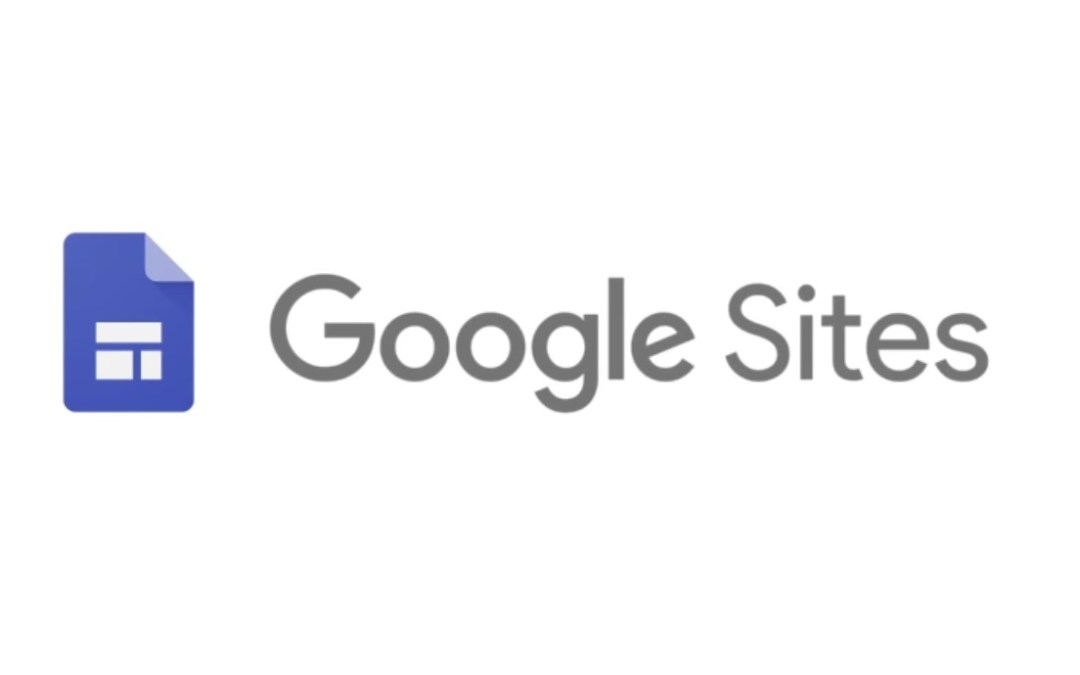
2. Hướng dẫn thiết kế website bằng Google site.
2.1 Đăng ký website.
- Bước 1: Trước tiên bạn truy cập vào trình duyệt web trên máy tính và gõ địa chỉ http://sites.google.com
- Bước 2: Nhập địa chỉ Gmail và mật khẩu.
Tài khoản này sẽ là tài khoản quản lý luôn trang web về sau. Trước khi đăng nhập, các bạn có thể chọn ngôn ngữ Tiếng Việt hoặc Tiếng Anh để thao tác. Sau 02 bước trên bạn sẽ bắt đầu tiến hành xây dựng trang web miễn phí.
2.2 Các cách thiết kế website bằng Google site.
Trong mục “Trang web của tôi” (My website), nhấn nút “Tạo” (Creat). Với bước này sẽ có 02 sự lựa chọn cho các bạn. Nếu bạn chọn “Ở trang web cổ điển” để tiến hành tạo website theo cách cổ điển dạng cột thì đòi hỏi bạn phải thao tác nhiều. Nếu bạn chọn “ở Sites mới” thì cách làm sẽ đơn giản hơn khi thao tác lập trang web. Sau đây, chúng tôi sẽ trình bày cả 02 phương pháp để bạn tham khảo thực hiện.
Cách thứ nhất: Làm website đơn giản kiểu mới.
Bạn nhấp vào nút “Tạo”, chọn tiếp mục “ở Sites mới”.
Lập website miễn phí trên Google Sites.
Bước 1: Xây dựng giao diện trang chủ thiết kế website bằng google site.
– Đầu tiên bạn sẽ tiến hành tạo Trang chủ trước. Tại mục chính giữa màn hình, bạn nhập tiêu đề của trang. Có thể là tên công ty kèm theo các sản phẩm, dịch vụ chính cung cấp hoặc đơn thuần là Slogan hoạt động chẳng hạn.
– Tiếp theo tại dòng “Thay đổi hình ảnh” bạn có thể cập nhật hình nền cho trang chủ. Nếu muốn đẹp thì bạn nên chọn hình ảnh có chiều rộng khoảng 1357 pixel.
– Mục “Nhập tên trang web” góc trái phía trên màn hình, bạn gõ tên website cần tạo. Có thể đính kèm logo bằng cách nhấp vào nút “Thêm biểu trưng”. Với những bạn làm SEO thì lưu ý rằng đây sẽ là đường dẫn của trang nên chọn sao cho ngắn gọn sẽ hỗ trợ tốt cho công việc.
– Sau đó tại góc phải phía trên màn hình, bạn nhấp vào nút “Chèn” => Chọn tiếp biểu tượng “Aa Hộp văn bản” để tạo nội dung cho trang chủ. Đây là một dạng khung soạn thảo văn bản nên các bạn có thể xây dựng nội dung theo ý mình. Sau đó bạn nhấp vào nút “Xuất bản” góc trên bên phải để hoàn thành việc tạo giao diện trang chủ cho Google Sites.
Bước 2: Tạo giao diện thiết kế website bằng google site cho các trang thư mục con.
Nếu bạn muốn làm thêm các trang thư mục khác. Ví dụ như module: giới thiệu, tin tức,…thì sẽ nhấp chọn nút “Trang” nằm ở phía trên góc phải màn hình. Sau đó click vào biểu tượng thêm trang. Bạn muốn đặt tên Module và sau đó chọn nút “Xong”.
Để nhập nội dung cho trang con vừa tạo. Bạn làm thao tác tương tự như Trang chủ ở trên, cũng chọn “Chèn” sau đó chọn tiếp biểu tượng “Aa Hộp văn bản” và nhập text vào khung soạn thảo. Nếu trang con là dạng module tổng hợp bao gồm các module nhỏ hơn. Ví dụ như: Thiết kế website, SEO website, Google Adwords, thì bạn có thể chọn “Tạo trang phụ”.
Sau khi hoàn tất các bước tạo trang web ở trên thì thành quả cuối cùng của bạn là một sản phẩm website miễn phí tương đối hoàn chỉnh.
Xem tiếp: Cách thiết kế website bằng google site miễn phí phần 2
Webvocuc
Cảm ơn bạn đã theo dõi bài viết của Webvocuc.com! Cập nhật các bài viết khác từ Webvocuc để biết thêm nhiều thông tin mới nhất về thiết kế website chuyên nghiệp và marketing online.
- Tham khảo các gói dịch vụ thiết kế website tại webvocuc.vn
- Tham khảo thêm gói chăm sóc web và chạy quảng cáo hiệu quả tại webvocuc.com